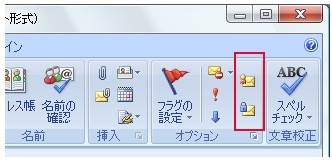クライアント証明書[電子署名(S/MIME)用証明書]を利用し、電子メールに署名をすることが可能です。
また、双方がS/MIMEの設定を行うことによって、暗号化メールをやりとりすることができます。
(暗号化メールの送信には、相手の署名に含まれる公開鍵が必要となります。)
この機能をご利用になるには、あらかじめWindowsOSの証明書ストアにクライアント証明書がインストールされている必要があります。
証明書の取得にFirefoxをご利用の場合、証明書はFirefoxのストアにインストールされているため、エクスポート・インポートの作業が必要です。
1. セキュリティセンターを開く
ツールメニューから、セキュリティセンターを開きます。
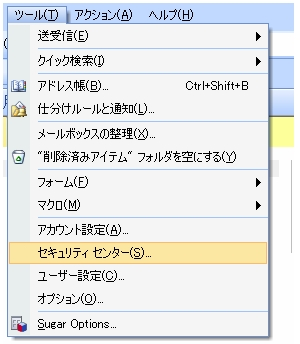
2. 電子メールの暗号化
左メニューから、電子メールのセキュリティを選択し、右画面の設定ボタンを押します。
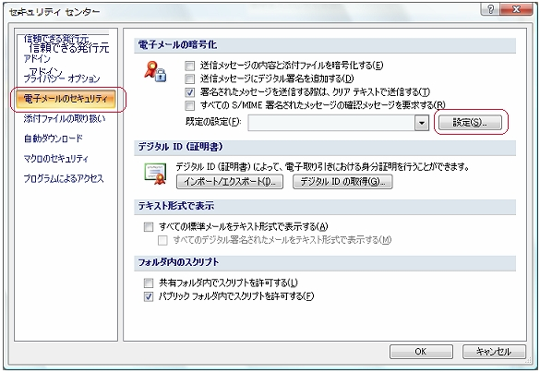
3. セキュリティ設定の変更
インストール済みの証明書をプルダウンから選択し、以下の例のように設定を行い、OKで閉じます。
(セキュリティ設定名、署名証明書、暗号証明書には、お客様の証明書の情報が入ります。)
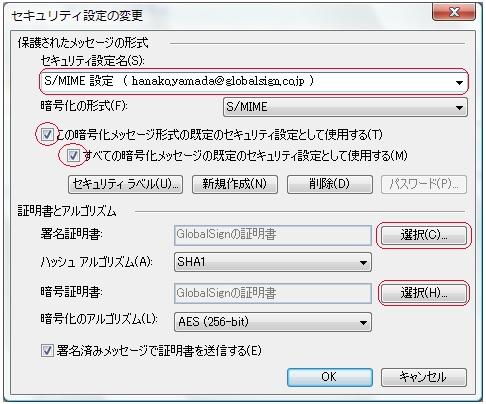
以下は、証明書選択画面の例です。
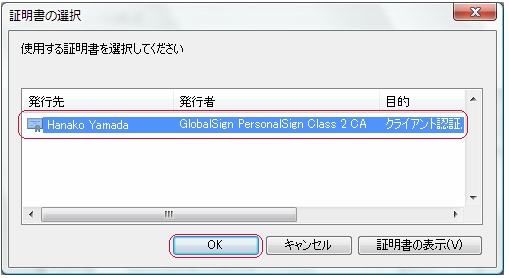
証明書が複数ある場合は、発行先、有効期間を確認し、使用したい証明書を選んでください。
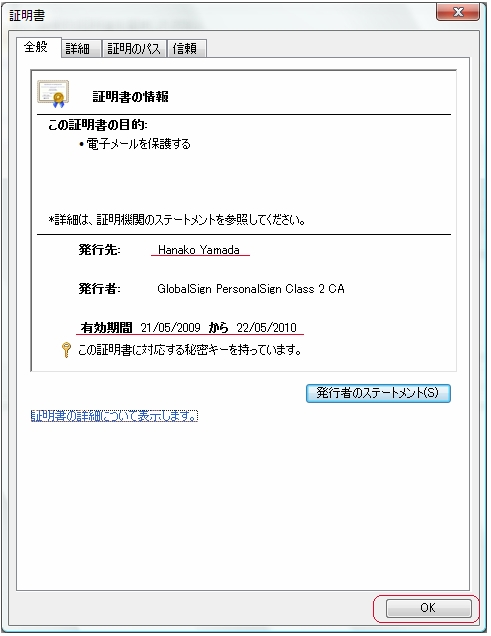
4. 既定の設定確認
前の画面をOKで閉じ、「既定の設定」が設定されていることを確認してOKボタンで閉じます。
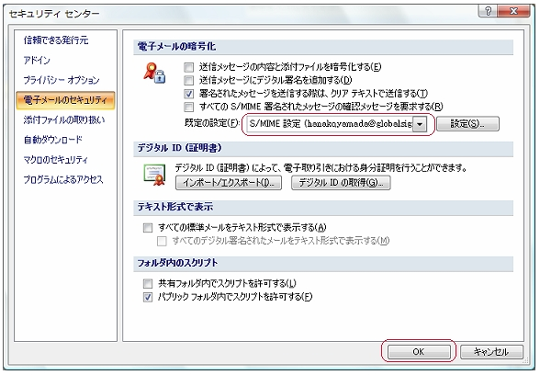
5. メールを作成
以下の枠で囲まれた部分の上は署名のアイコン、下は暗号化のアイコンです。
必要に応じてこれらを選択し、メールを送信してください。